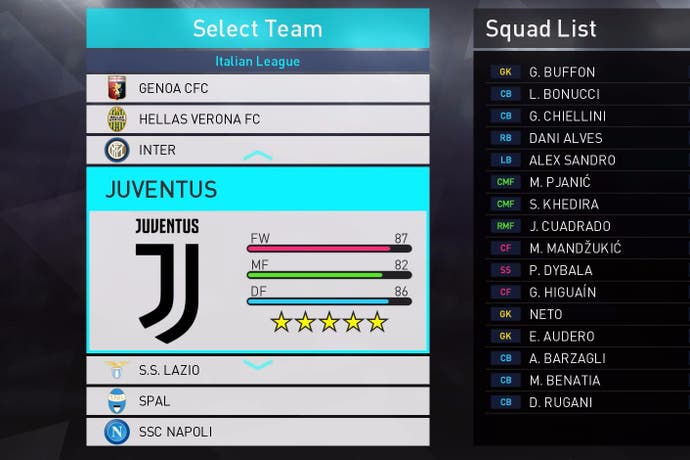PES 2019 Patch - download option files, obter licenças, kits e medalhas na PS4 e PC
Como licenciar PES 2019 na sua totalidade.
A option file de PES 2019 - ou patch PES 2019 - é para alguns o recurso que os ajuda a desfrutar de Pro Evolution Soccer na totalidade, introduzindo licenças oficiais, mesmo que todos os melhores jogadores de PES 2019 tenham sido oficialmente incluídos.
Enquanto que jogar como Man Red em vez do Manchester United ou MD White em vez do Real Madrid não afectar literalmente a acção em si, existe sempre o argumento que a falta de nomes reais inibe o espectáculo geral.
Felizmente - pelo menos, para os jogadores de PC e PS4 - existe uma forma estranhamente fácil de trocar os nomes padrão pelos reais.
Descarregar patches feitos pelos fãs para a tua pen USB e colocá-la na tua PS4 (ou copiá-los directamente para os ficheiros do jogo no PC) pode substituir cada uma das equipas não oficiais, estádios, kit, competição ou medalha no jogo, o que significa que poderás tornar uma experiência futebolística decente no campo em algo visualmente realista.
Como importar option files de PES 2019 para a PS4
Jogadores de PS4 podem agora adicionar option files detalhadas para PES 2019, com um novo recurso que torna possível não só importar ficheiros mas fazê-lo ao longo de diferentes perfis com uma única pasta numa pen USB.
Para o fazeres especificamente na PS4, só tens de seguir as instruções abaixo (uma pequena palavra de aviso: obviamente, qualquer coisa que descarregas de fóruns online terá um certo grau de risco, algo que deves ter em mente durante as tuas pesquisas!):
- Formata uma pen USB para FAT32
- Cria uma pasta na pen chamada WEPES
- Encontra a option file desejada algures na Internet - uma escolha popular é em PES World, se bem que não parece estar disponível de momento - a única que conseguimos encontrar até agora encontra-se em pes-patch.
- Se o ficheiro se encontra numa pasta zipada, descomprime-o na tua pasta WEPES dentro da pen. Caso contrário, certifica-te que todo o seu conteúdo está na pasta WEPES.
- Coloca a pen na drive da PS4 e abre o PES 2019.
- Vai para o menu Edit, depois Data Management e por fim Import/Export.
- De seguida, selecciona Import Team, selecciona todos as caixas na página seguinte, "Select File", e continua. De seguida, tens a página "Detailed Settings", onde deverás deixar todas as caixas desmarcadas.
- O ficheiro será automaticamente adicionado, sendo que o tempo irá depender da quantidade de equipas/ligas que decidiste adicionar.
- Não te esqueças de seleccionar a opção "Save" na página "Data Management" que aparece no fim do processo. Estamos quase lá.
- Os logos dos torneios têm de ser adicionados manualmente, por isso dirige-te de novo a "Data Management, "Import/Export" e "Importar Imagens".
- Depois, selecciona a opção "Competition Emblems" no ecrã "Import Images".
- Selecciona todas as imagens individuais (não as pastas) e prime OK.
- Finalmente, tens de editar cada competição manualmente com os seus logos recém-importados usando as páginas "Competition Category" que se seguem à importação dos logos.
Depois de teres feito estes passos, tens agora um conjunto completo de equipas com nomes, logos, torneios, kits e medalhas oficiais, como se estivesses a jogar uma versão completamente licenciada do jogo.
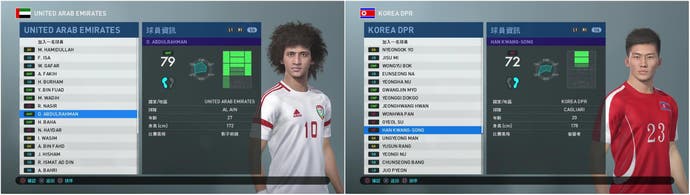
Como descarregar e instalar a option file de PES 2019 para PC?
As coisas são um pouco mais turvas para os jogadores PC de PES 2019, com a instalação do patch feito por fãs obrigando a um processo distinto, se bem que mais fácil, quando comparando com o método da pen na PS4. Os patches para PC podem também ser um pouco mais difíceis de encontrar depois do lançamento, mas já estão disponíveis.
Uma opção é este patch do site pes-patch.com, apesar de ainda não ter sido testado no PC no momento de escrita deste artigo - mantém-te atento aos patches do PES World nos próximos tempos.
Outro site, patch PTE, também poderá ter algum brevemente. Para os instalares, segue os passos simples a seguir:
- Usa um dos links acima e descarrega o patch.
- Segue as instruções e comandos dados depois de descarregado.
- Quando o instalador perguntar por uma pasta para onde exportares no PC, selecciona a pasta de instalação do PC. Para os jogadores do Steam, por exemplo, isto seria C:\Steam\SteamApps\Common\Pro Evolution Soccer 2019 (nota que a letra da drive irá mudar de acordo coma drive onde instalas o jogo).
- Testa se a instalação funcionou ou não indo ao menu Edit do jogo, como farias para instalar ou editar as equipas manualmente na PS4, e depois seguindo para o menu Teams e verificar os seus nomes, logos e kits.
E este é o processo para os jogadores de PC mas nota que patches mais complexos poderão surgir com o tempo. Não te esqueças de estar atento a sites da comunidade como PesWorld e Pes-Patch nas próximas semanas.
Como obter os nomes reais dos clubes, competições e kits em PES 2019 na Xbox One
Infelizmente para os donos da Xbox One, não existe a habilidade de transferir e instalar a option file presentemente. Em vez de poderes simplesmente importar ficheiros externos a partir de uma pen USB, jogadores para a Xbox One terão que editar as equipas, kits e competições manualmente dentro do jogo.
Felizmente, PES 2019 inclui um editor construído dentro do jogo, como no ano passado. Segue para a opção Edit de novo e encontrarás a opção para alterar manualmente certos aspectos como o nome das equipas - compilámos uma lista com os nomes reais das equipas para te poupar tempo - juntamente com nomes das competições, cores do kit (se bem que sem patrocinadores e logos) e mais informações.